Win11安裝安卓子系統和亞馬遜應用商店的方法
更新日期:2023-09-22 09:29:55
來源:系統之家
微軟發布了Windows Subsystem for Android預覽版,可讓用戶在Windows 11設備上,執行從Amazon Appstore下載的Android應用程序。目前這個預覽版已經由Beta頻道發布給美國Insiders測試方案的開發人員,在搭載Intel、AMD及高通芯片的兼容Windows 11設備上使用。
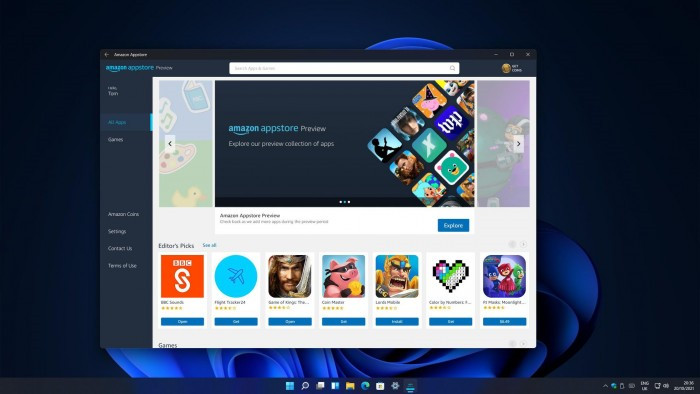
win11安裝安卓子系統和亞馬遜應用商店的方法
【直接裝Amazon Appstore】打開微軟商店,然后在商店中搜索Amazon Appstore(因為這個子系統當前還在是美國推出的,搜索的時候要用英文,中文亞馬遜商店不行),然后安裝。但是在安裝過程中,會首先安裝Windows Subsystem For Android(子系統),安裝完成后,子系統和Amazon Appstore都安裝完成了。
【直接安裝Android應用】直接在微軟商店中搜索某個Android移動App名稱,在安裝這個移動App之前,系統會先安裝Windows Subsystem For Android(子系統)和Amazon Appstore。安裝完畢后,這三個項目都會安裝成功。
注意:安裝完成后,Windows Subsystem For Android(子系統)程序和Amazon Appstore應用都會出現在開始菜單和程序列表中。
安裝Android應用程序的主要流程
加入Windows Insider Preview的Beta渠道,選擇好地區為美國,微軟商店更新到最新版本,內存大小視情況而定,還有虛擬化問題,無論是本地還是虛擬機,本地bios的虛擬化技術都要保證開啟狀態。
下面這個是安裝Amazon Appstore的系統要求,內存最低需要8GB,我在虛擬機中設置剛剛好8GB,結果還是不行,還得向上提。所以如果是在虛擬機中運行,內存盡量設置多點。
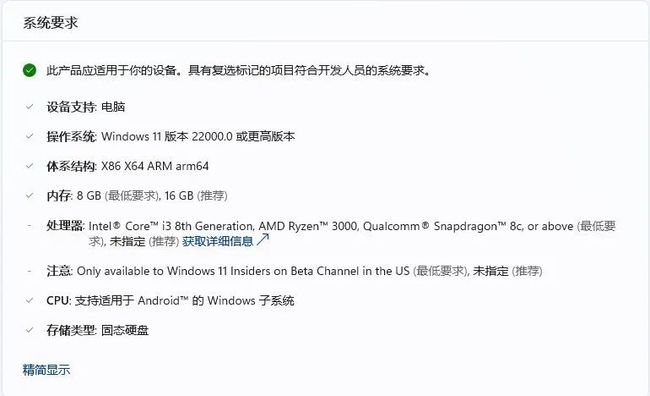
圖:安裝Amazon Appstore的系統要求
更新Microsoft Store到最新版本
正式進入流程,我們先更新一波Microsoft Store。
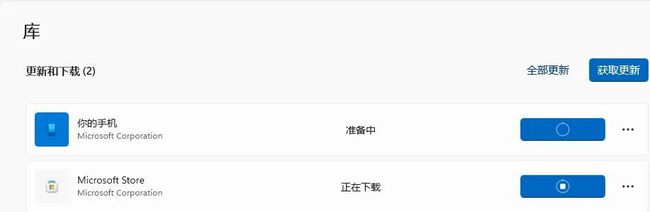
圖:更新Microsoft Store到最新版本
搜索Amazon Appstore并查看系統要求
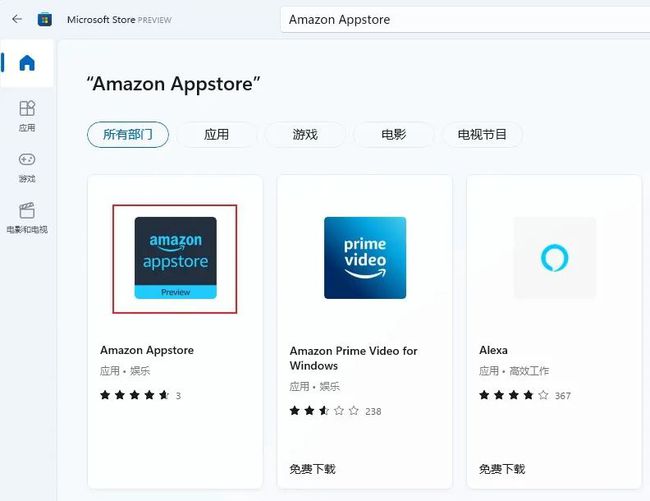
圖:搜索Amazon Appstore
安裝Amazon Appstore
如果上面的條件你沒有準備好,這里的安裝按鈕是沒有的。
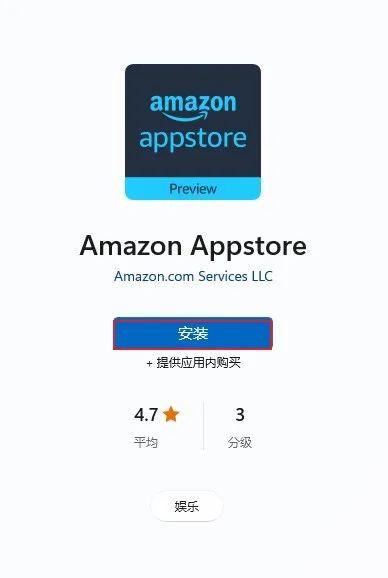
圖:點擊安裝
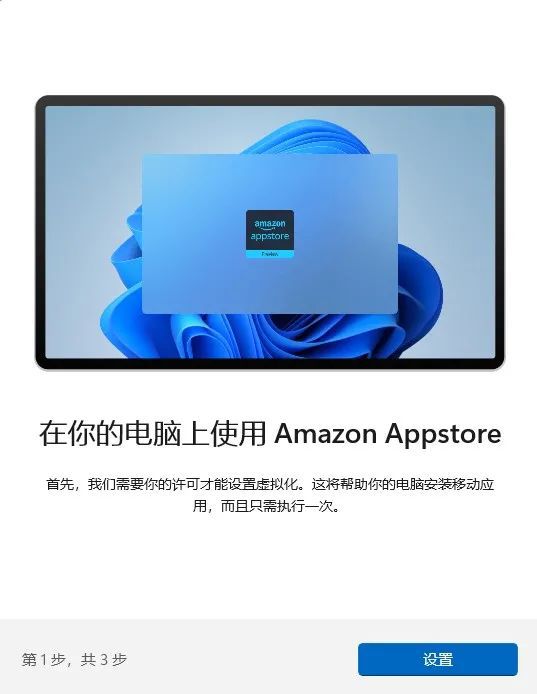
圖:開始設置
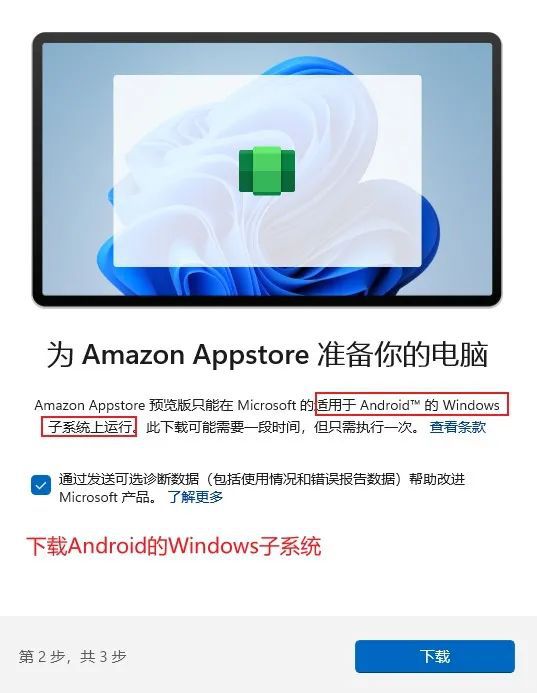
圖:開始下載安裝子系統
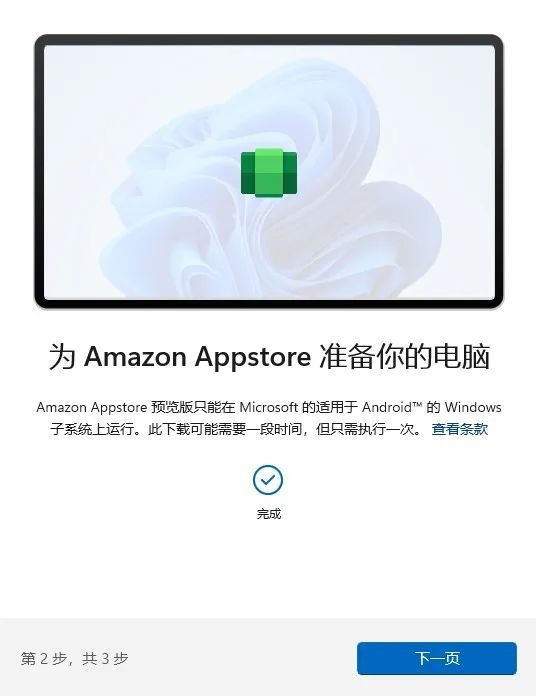
圖:完成安裝
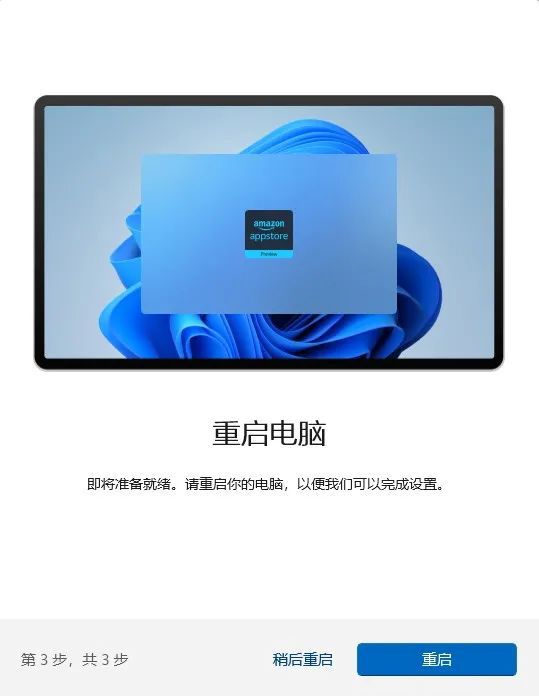
圖:重啟電腦
win11中查看Windows Subsystem for Android應用
應用安裝完后,在開始菜單界面中就能看到這個應用。
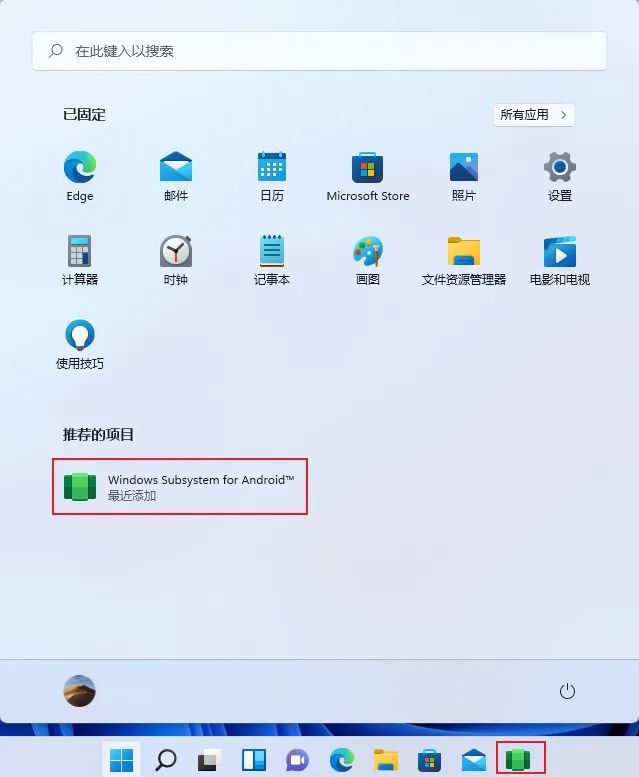
圖:查看子系統
啟動Windows Subsystem for Android應用
該應用啟動后的界面。
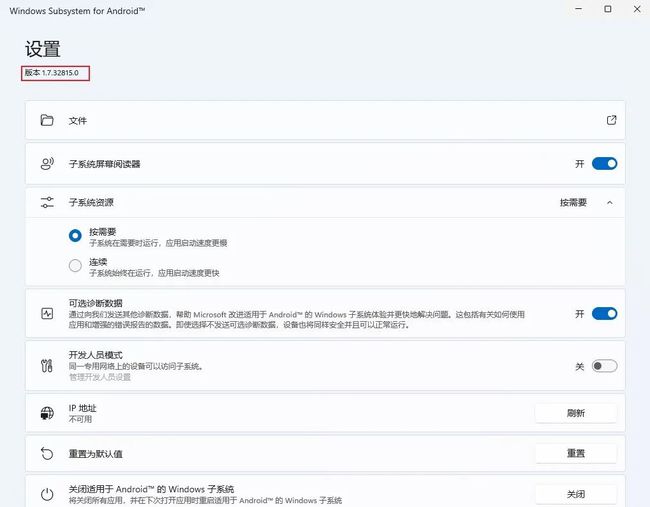
圖:啟動
- monterey12.1正式版無法檢測更新詳情0次
- zui13更新計劃詳細介紹0次
- 優麒麟u盤安裝詳細教程0次
- 優麒麟和銀河麒麟區別詳細介紹0次
- monterey屏幕鏡像使用教程0次
- monterey關閉sip教程0次
- 優麒麟操作系統詳細評測0次
- monterey支持多設備互動嗎詳情0次
- 優麒麟中文設置教程0次
- monterey和bigsur區別詳細介紹0次
周
月











